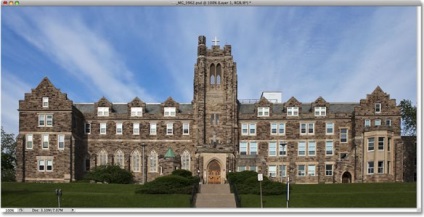Perspektíva korrekció photoshop, kpp68
Mindenki, aki valaha is fényképezett épülete, szemben egy kellemetlen perspektivikus torzítás néven a zárókő. Miatta a fénykép azt a benyomást kelti, hogy az épület falai ferdék az ellenkező irányba. Ez történik, mivel az a tény, hogy az épület és a kamera lencséje található különböző szögekben.
Az egyetlen módja, hogy rögzítse a képet egy magas épület teljesen elfog a felső része, hogy elutasítja a kamera vissza egy kicsit. Ennek eredményeként, az alsó része a lencse közelebb van az épület, és a felső, illetve akkor, mert ezt, és van egy torzítás. ez a fajta probléma akkor jelentkezik, amikor csak szüksége van, hogy rögzítse a legmagasabb objektum teljesen, de nem tudja mozgatni elég messzire. Különösen ez a hiba látható fényképeket az épületek, mert az egyenes oldalai párhuzamosak egymással.
Nézzük meg az eredeti kép, amelyen dolgozni fogunk. Felhívjuk figyelmét, hogy az épület elutasításra került, mivel, ha a hátsó és oldalsó ő tűnik nem párhuzamosak egymással.

Ez a kép, amelyet mi lesz az eredménye ez a manipuláció.
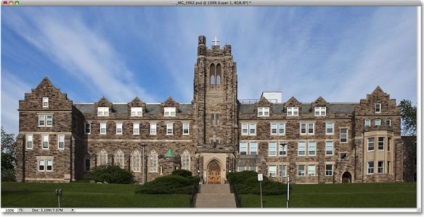
Tehát kezdjük!
1. lépés: Ismétlődő háttér réteget
2. lépés: Nyissa meg a Lens Correction szűrő
Munka, természetesen, mi lesz egy réteg másolata, így aktiválja azt. Ahhoz, hogy nyissa ki a szűrő menüből, menjen a szűrő (Filter), majd válassza ki az elemet Distort (torzítás) és a Lens Correction (Lens Correction).
3. lépés igazítja a képeket
Előttünk egy nagy párbeszédablak jelenik meg a bal oldalon látjuk számos eszközt, nagy előnézetét a kép közepén, és néhány lehetőséget a megfelelő korrekció. Mielőtt a trapézkorrekcióra kell figyelni, hogy néhány nagyon fontos dolog, ami bonyolítja a folyamatot Javítás. Már a kezdet kezdetén meggyőződhetünk arról, hogy a kép lapos, és a horizontot nem borították. Ehhez használja a Straighten szerszám (Align), ő a második a sorban a bal oldali oszlop a szerszámokat a nyitott párbeszédablak. Kattints rá.
Most kattints a képre, és tartsa lenyomva a bal egérgombot elakadt, húzza a kurzort párhuzamosan olyan egyenes vonalak a képen, akkor a falra vagy a horizontot, akkor nem számít, az a tárgy vízszintesen vagy függőlegesen. Rajzolok egy vonalat párhuzamosan a tető az épület. Ha elengedi az egérgombot, a program automatikusan kiegyenesedik a fénykép relatív rajzolt vonal által Önnek. Ha a rács egy előnézet zavar, hogy ki lehet kapcsolni ideiglenesen eltávolítja a jelölést a Show Grid (grid view) alján a párbeszédablak.
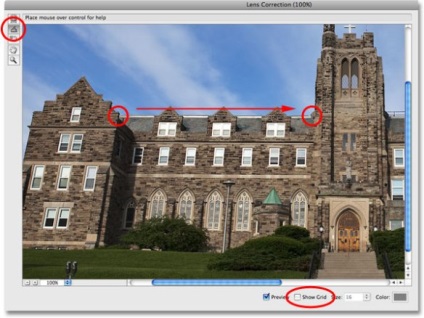
Ha növelni szeretné a fényképet az előnézet, nyomja meg a Ctrl ++ (Windows) / Command ++ (a Mac), és a kicsinyítés Ctrl + - (Win) / Command + - (Mac).
4. lépés: Megszabadulni a hatása „hordó”
Előfordul, hogy a képek láthatók káros hatások eredő torzítás torzítás. Elég gyakori torzulása hatással van a hordó torzítás vagy csövű, ha létrehoz egy érzés, hogy a középső terület a kép kilóg előre, mintha alatt a fénykép tárgya gömb alakú. Az ellenkező hatást nevezzük párnatorzítást, amikor úgy tűnt, a közepén a kép homorú. Ez a fajta hibák nem fordulnak elő nagyon gyakran, de ha azt észleli, valami ilyesmi az én fotó, aztán mielőtt elkezdi trapézkorrekció, meg kell megszabadulni ezeket a hibákat. Ehhez kétféle módon.
Válassza ki az eszköz ikonjára RemoveDistortion Tool (Removal Tool skazheniya), a felső eszköztáron. Kattints a képre, és húzza a kurzort a központtól, hogy megszabaduljon a hordó torzítás. Ahhoz, hogy távolítsa el párnatorzítást, éppen ellenkezőleg, mi kattintson és húzza a közepétől a széle a kép.
Ugyanezt meg lehet tenni a csúszka segítségével Torzítás eltávolítása található, amely a jobb oldalon a párbeszédablak. Húzza a csúszkát balra, hogy csökkentse párnatorzítást, és a jogot, hogy helyes hordótorzítás. Függetlenül attól, hogy a választott módszer, ügyeljen arra, hogy ne vigyük túlzásba, és nem növeli a csúszka túl messzire, mert okozhat az ellenkező hatást. Előfordul, hogy a rács nagyon hasznos, hogy megbirkózzon ezzel a problémával, így ellenőrizni a Show Grid lehetőség, amely korábban említettük.
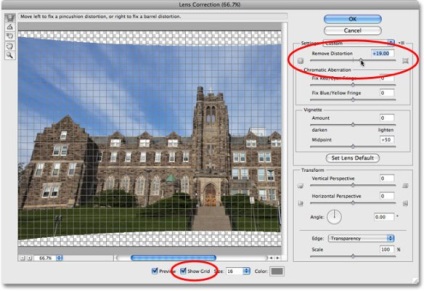
Ha vissza kell állítania a beállításokat a torzítás korrekció, akkor egyszerűen írja be a 0 számot yacheykuRemove torzítás.
Most, hogy megszabadultak az összes nem kívánt hatásokat, akkor végre menni, és kijavítani trapéztorzításának.
5. lépés Fix a függőleges távlati
meg fogja találni a lehetőséget Függőleges perspektíva (vertikális szempontból) aljáról a jobb oldali oszlopban. És csak annyit kell tennie, hogy a trapéztorzítás - egy lépés a csúszkát balra vagy jobbra, attól függően, hogy a legtöbb torzítás. Ha az épület összeomlik vissza fotók, meg kell mozgatni a csúszkát balra. Ezzel, akkor láthatjuk, hogy a falak, az épület most egyenes, és maga az épület áll jobbra. A csúszka figyelni, hogy a függőleges rácsvonalak és állítsa vissza a függőleges vonalak az épület számukra (ne legyen egymással párhuzamosan).
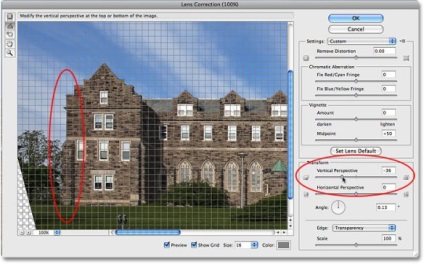
Ha a rács nem teljesen sikeres, és úgy találja, hogy nehéz megérteni, hogy a párhuzamos egyenesek a sorban az épület, akkor húzza a szerszám mozgatása Rács eszköz. amely található a bal oldali panel alatt Straighten szerszám (Igazítás).
6. lépés Munka Él beállítás
Ha dönthető a kialakult képet az üres tér alján a kép. El kell döntenünk, hogy mit lehet tenni ezzel az üres terület, erre használjuk az Edge opciót. Alapértelmezésben az üres terület tele van egy átlátszó rácsot. Te, a saját belátása szerint, akkor hagyni mindent, ahogy van, vagy hogy kitöltse a területet színes. Véleményem, hogy a jövőben ez jelentősen megkönnyíti a folyamatot a termés, úgyhogy töltse ki ezt a teret, fehér vagy fekete. Ehhez egyszerűen válassza ki a legördülő menüből háttérszíne (Háttér szín).
Ezt a következtetést vonja le munkánkat a Lens Correction szűrjük, majd az OK gombra. Előttünk volt egy retusált kép, ami azt megszabadult minden torzítás, a falak, az épület most párhuzamosak egymással, és van egy olyan érzésem, hogy az egész épület hamarosan fel kell tölteni, mielőtt. Az alsó rész a kép tele van fekete színű, ami volt telepítve bennem, mint a mag.
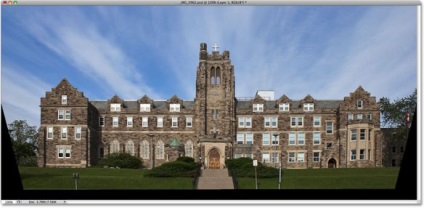
7. lépés Alkalmazzuk a Szabad alakítás
Ha használata után a korábbi manipulációknak az épület nem tűnik olyan nagy, hogy mi jelenjen meg, akkor használja Szabad alakítás. Gyorsan mozgatni az opciós Free Transform, nyomja meg a Ctrl + T gombokat (Win) / Command + T (Mac). A kép körül megjelenik átalakulás ablakot. A kényelem, a teljes képernyős módban a gomb megnyomásával F. Annak érdekében, hogy felhívja a kép függőleges, kattintson a pont a kép alján, és húzza le, amíg az épület a kívánt méretet. Nyomjuk meg az ENTER (Win) / Return (Mac), hogy erősítse meg az átalakulás.
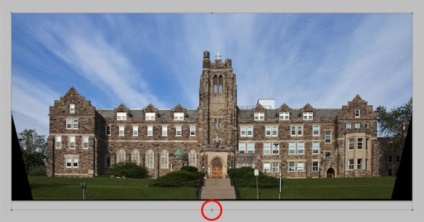
8. lépés: a kép kivágásához
És végül, az utolsó lépést - a termés. Meg kell megszabadulni a fekete területek a képen, erre használjuk a Crop szerszám (Crop). Válassza ki az eszköztár, vagy egyszerűen megnyomja a C.
Most, hogy az egér egy területet, hogy meg kell hagyni, hogy minden marad hatályán kívül törlődik.
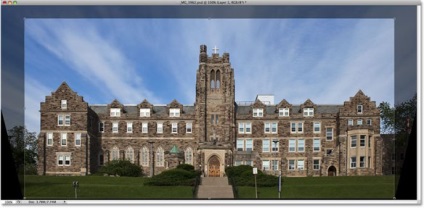
Ha nem kívánja törölni a régió vége előtt szerkesztést, akkor könnyen elrejteni. Erre a célra, a felső panel funkciót kiválasztó Hide (Törlés). A jövőben meg lehet változtatni a termés, ha szükséges.
Hogy teljes legyen a kidolgozási folyamatába nyomja meg a gombot Enter (Win) / Return (Mac).
Összehasonlításképpen, ismét azt mutatják, mi az eredeti kép:
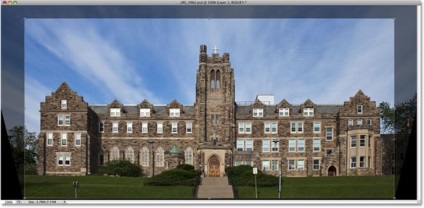
És mi van. Megszabadultunk párnatorzítást, trapéztorzulás eltávolítjuk, és megvan az épület közvetlen, sima homlokzattal: